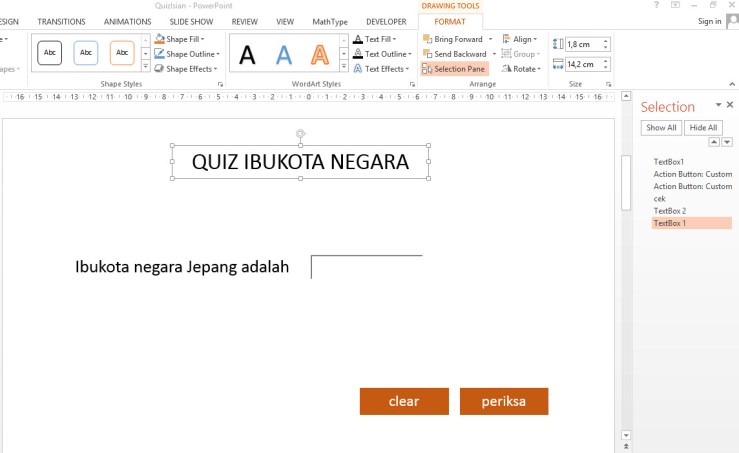Salah satu materi yang kami berikan dalam diklat “Pemanfaatan Teknologi Informasi dalam Pembelajaran bagi Guru SMP, SMA dan SMK” Dinas Pendidikan dan Olahraga Kabupaten Karanganyar yang di selenggarakan di Hotel Pondok Sari Tawangmangu yang terbagi menjadi 4 angkatan, dengan jadwal sebagai berikut : Angkatan 1 – tanggal 3 sd 5 November 2014, Angkatan 2 – tanggal 10 sd 12 November 2014, Angkatan 3 – tanggal 17 sd 19 November 2014, dan Angkatan 4 – tanggal 19 sd 21 November 2014 – adalah pemrograman VBA untuk memmbuat powerpoint lebih Interaktif, berikut ini adalah contoh penggunaan VBA untuk membuat soal quiz isian.
Tutorial 1 :
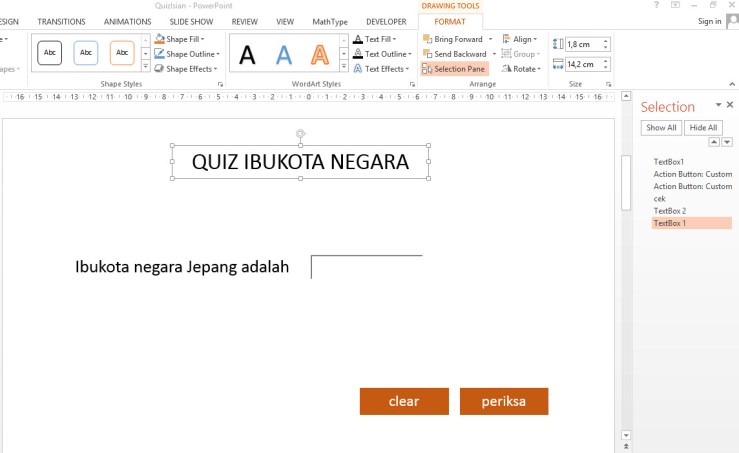
script VBA Tutorial 1 :
Public Sub tombolClear()
ActivePresentation.Slides(2).Shapes(“cek”).TextFrame.TextRange.Text = “”
Slide2.TextBox1.Text = “”
End Sub
Public Sub tombolPeriksa()
If Slide2.TextBox1.Text = “Tokyo” Then
ActivePresentation.Slides(2).Shapes(“cek”).TextFrame.TextRange.Text = “BENAR”
Else
ActivePresentation.Slides(2).Shapes(“cek”).TextFrame.TextRange.Text = “SALAH”
End If
End Sub
Tutorial 2 :
 script VBA Tutorial 2 :
script VBA Tutorial 2 :
Public Sub tombolClear2()
ActivePresentation.Slides(3).Shapes(“cek1”).TextFrame.TextRange.Text = “”
ActivePresentation.Slides(3).Shapes(“cek2”).TextFrame.TextRange.Text = “”
ActivePresentation.Slides(3).Shapes(“cek3”).TextFrame.TextRange.Text = “”
ActivePresentation.Slides(3).Shapes(“cek4”).TextFrame.TextRange.Text = “”
ActivePresentation.Slides(3).Shapes(“cek5”).TextFrame.TextRange.Text = “”
Slide3.TextBox1.Text = “”
Slide3.TextBox2.Text = “”
Slide3.TextBox3.Text = “”
Slide3.TextBox4.Text = “”
Slide3.TextBox5.Text = “”
End Sub
Public Sub tombolPeriksa2()
‘periksa soal no 1
If Slide3.TextBox1.Text = “Tokyo” Then
ActivePresentation.Slides(3).Shapes(“cek1”).TextFrame.TextRange.Text = “BENAR”
Else
ActivePresentation.Slides(3).Shapes(“cek1”).TextFrame.TextRange.Text = “SALAH”
End If
‘periksa soal no 2
If Slide3.TextBox2.Text = “Teheran” Then
ActivePresentation.Slides(3).Shapes(“cek2”).TextFrame.TextRange.Text = “BENAR”
Else
ActivePresentation.Slides(3).Shapes(“cek2”).TextFrame.TextRange.Text = “SALAH”
End If
‘periksa soal no 3
If Slide3.TextBox3.Text = “Moskow” Then
ActivePresentation.Slides(3).Shapes(“cek3”).TextFrame.TextRange.Text = “BENAR”
Else
ActivePresentation.Slides(3).Shapes(“cek3”).TextFrame.TextRange.Text = “SALAH”
End If
‘periksa soal no 4
If Slide3.TextBox4.Text = “London” Then
ActivePresentation.Slides(3).Shapes(“cek4”).TextFrame.TextRange.Text = “BENAR”
Else
ActivePresentation.Slides(3).Shapes(“cek4”).TextFrame.TextRange.Text = “SALAH”
End If
‘periksa soal no 5
If Slide3.TextBox5.Text = “Paris” Then
ActivePresentation.Slides(3).Shapes(“cek5”).TextFrame.TextRange.Text = “BENAR”
Else
ActivePresentation.Slides(3).Shapes(“cek5”).TextFrame.TextRange.Text = “SALAH”
End If
End Sub
Tutorial 3 :
 Script VBA Tutorial 3 :
Script VBA Tutorial 3 :
Public cekJawab As Variant
Public isiJawab As Variant
Public kunciJawab As Variant
Public Sub deklarasiArray()
cekJawab = Array(“cek1”, “cek2”, “cek3”, “cek4”, “cek5”)
isiJawab = Array(Slide4.TextBox1, Slide4.TextBox2, Slide4.TextBox3, _
Slide4.TextBox4, Slide4.TextBox5)
kunciJawab = Array(“Tokyo”, “Teheran”, “Moskow”, “London”, “Paris”)
End Sub
Public Sub tombolClear3()
Call deklarasiArray
For i = 0 To 4
ActivePresentation.Slides(4).Shapes(cekJawab(i)).TextFrame.TextRange.Text = “”
isiJawab(i).Text = “”
Next
End Sub
Public Sub tombolPeriksa3()
Call deklarasiArray
For i = 0 To 4
If isiJawab(i).Text = kunciJawab(i) Then
ActivePresentation.Slides(4).Shapes(cekJawab(i)).TextFrame.TextRange.Text = “BENAR”
Else
ActivePresentation.Slides(4).Shapes(cekJawab(i)).TextFrame.TextRange.Text = “SALAH”
End If
Next
End Sub
Tutorial 4 :

Script VBA Tutorial 4 :
Public cekJawab As Variant
Public isiJawab As Variant
Public kunciJawab As Variant
Public Sub deklarasiArray()
cekJawab = Array(“benar1”, “salah1”, “benar2”, “salah2”, “benar3”, “salah3”, _
“benar4”, “salah4”, “benar5”, “salah5”)
isiJawab = Array(Slide5.TextBox1, Slide5.TextBox2, Slide5.TextBox3, _
Slide5.TextBox4, Slide5.TextBox5)
kunciJawab = Array(“Tokyo”, “Teheran”, “Moskow”, “London”, “Paris”)
End Sub
Public Sub tombolClear4()
Call deklarasiArray
For i = 0 To 4
ActivePresentation.Slides(5).Shapes(cekJawab(2 * i)).Visible = msoFalse
ActivePresentation.Slides(5).Shapes(cekJawab(2 * i + 1)).Visible = msoFalse
isiJawab(i).Text = “”
Next
End Sub
Public Sub tombolPeriksa4()
Call deklarasiArray
For i = 0 To 4
If isiJawab(i).Text = kunciJawab(i) Then
ActivePresentation.Slides(5).Shapes(cekJawab(2 * i)).Visible = msoTrue
ActivePresentation.Slides(5).Shapes(cekJawab(2 * i + 1)).Visible = msoFalse
Else
ActivePresentation.Slides(5).Shapes(cekJawab(2 * i)).Visible = msoFalse
ActivePresentation.Slides(5).Shapes(cekJawab(2 * i + 1)).Visible = msoTrue
End If
Next
End Sub
Tutorial 5 :

Script VBA Tutorial 5 :
Public cekJawab As Variant
Public isiJawab As Variant
Public kunciJawab As Variant
Public nilai As Variant
Public nilaiTotal As Integer
Public Sub deklarasiArray()
cekJawab = Array(“benar1”, “salah1”, “benar2”, “salah2”, “benar3”, “salah3”, _
“benar4”, “salah4”, “benar5”, “salah5”)
isiJawab = Array(Slide6.TextBox1, Slide6.TextBox2, Slide6.TextBox3, _
Slide6.TextBox4, Slide6.TextBox5)
kunciJawab = Array(“Tokyo”, “Teheran”, “Moskow”, “London”, “Paris”)
nilai = Array(“0”, “0”, “0”, “0”, “0”)
End Sub
Public Sub tombolClear5()
Call deklarasiArray
For i = 0 To 4
ActivePresentation.Slides(6).Shapes(cekJawab(2 * i)).Visible = msoFalse
ActivePresentation.Slides(6).Shapes(cekJawab(2 * i + 1)).Visible = msoFalse
ActivePresentation.Slides(6).Shapes(“nilaiAnda”).TextFrame.TextRange.Text = “0”
isiJawab(i).Text = “”
Next
End Sub
Public Sub tombolPeriksa5()
Call deklarasiArray
nilaiTotal = 0
For i = 0 To 4
If isiJawab(i).Text = kunciJawab(i) Then
ActivePresentation.Slides(6).Shapes(cekJawab(2 * i)).Visible = msoTrue
ActivePresentation.Slides(6).Shapes(cekJawab(2 * i + 1)).Visible = msoFalse
nilai(i) = 20
Else
ActivePresentation.Slides(6).Shapes(cekJawab(2 * i)).Visible = msoFalse
ActivePresentation.Slides(6).Shapes(cekJawab(2 * i + 1)).Visible = msoTrue
nilai(i) = 0
End If
nilaiTotal = nilaiTotal + nilai(i)
Next
ActivePresentation.Slides(6).Shapes(“nilaiAnda”).TextFrame.TextRange.Text = nilaiTotal
End Sub
Link Download : https://drive.google.com/file/d/0B_eVGY1-CRo3b1ZjQTRiREpVMTA/view?usp=sharing